写真の色を正確に表現するために必要なのが、カラーマネージメントディスプレイと呼ばれる
高色域でハードウェアキャリブレーションに対応しているモニターです。
[aside type=”yellow”]高色域?ハードウェアキャリブレーション?という用語の意味を知りたい方は↓の記事を参考にして下さい。
カラーマネージメントモニター(カラーマネージメントディスプレイ)とは? シンプルに仕組みを解説[/aside]
今回は「レンズ沼」ならぬ、「モニター沼」にハマりつつある、写真も撮れる登山ガイドのy-heyが、
メーカーのBenQ様からお声掛けを頂き、BenQ カラーマネジメントディスプレイ SW271とPV270を使用させて頂いたため
どちらが優れているのか、比較をしたいと思います。
SW271とPV270のスペック比較
まずは性能をマトリックス表にして比較してみました。
※機能が優れているところは青文字にしてあります。
| SW271 | PV270 | |
|---|---|---|
| 画面サイズ | 27型 | |
| アスペクト比 | 16:9 | |
| パネル | IPS/ノングレア | |
| 解像度 | 3840 x 2160 (4K UHD) | 2560 x 1440 (WQHD) |
| 表示色 | 約10億7000万色 | |
| 色域 | Adobe RGB カバー率99%/ sRGB カバー率100% |
Adobe RGB カバー率99%/ sRGB カバー率100% Rec.709 カバー率100% DCI-P3 96% |
| ハードウェアキャリブレーション | 可能 | |
| HDR | 対応 | 非対応 |
| 遮光フード | 付属(横、縦) | 付属(横のみ) |
| OSDコントローラー | 有り | 無し |
| 入出力端子 | HDMI2.0 x2 DisplayPort 1.4 x1 OSDコントローラー用USB mini |
DVI-DL x1 / HDMI 1.4 x1 / Display Port 1.2 x1 / mini DP1.2 x1 |
| USB | USB Type C x1 USB3.0(ダウンストリームx2、アップストリームx1) |
USB3.0(ダウンストリームx2、アップストリームx1) |
| SDカードスロット | 有り | |
| ヘッドフォンジャック | 有り | 無し |
| スピーカー | 無し | |
| その他 | – | ムラ補正機能 安定表示まで5分 1080/24P再生 |
| 発売日 | 2017年12月21日 | 2018年6月27日 |
| 価格 | 約13.8万円(Amazonで値段を確認する) | 約10万円(Amazonで値段を確認する) |
| SW271 | PV270 | |
SW271の優れている点
圧倒的な4Kの解像度
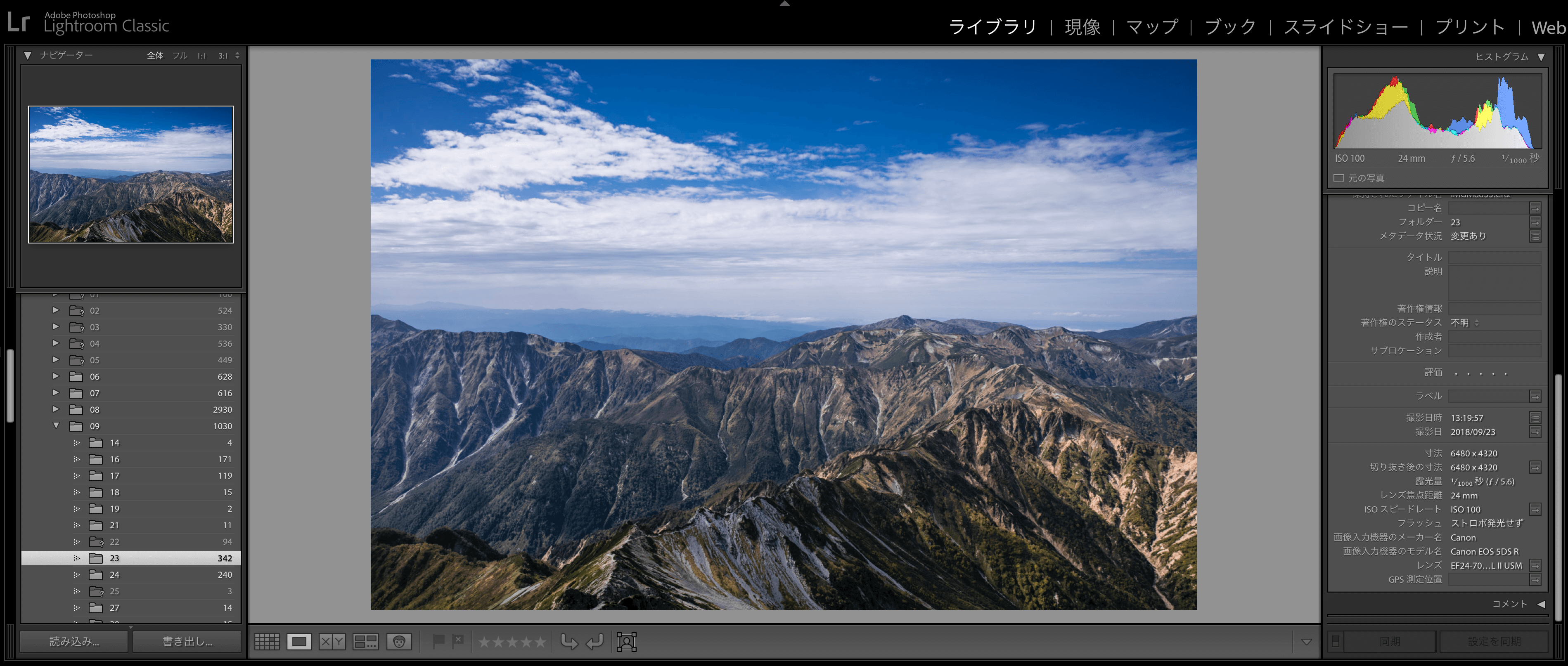
もうね・・・ 何というか・・・
画面が・・・ 美しすぎるんですね・・・
さすが27インチ・高色域・ハードウェアキャリブレーション対応の4Kディスプレイ!
ディスプレイの解像度には主に以下の種類があります。
- 4K(QFHD) 3840×2160
- WQHD 2560×1440
- FullHD(FHD) 1920×1080
- WXGA++(HD+) 1600×900
- HD 1280×720
基本的に、解像度が高い(数字が大きい)ほど、より細かな描写が可能になります。
BenQ SW271は4K(QFHD)のため、画像編集に最適な条件を満たしていると言えます。
OSDコントローラーの優れた操作性

SW271の特徴の一つがこのOSDコントローラーです。sRGB / AdobeRGB / モノクロ をボタン一つで切り替えることができます。
モニターの右下に付いているボタンより格段に使い勝手が良いです。
いつもの写真をボタン一つでモノクロにできるのもこのディスプレイの特徴で、ちょっとモノクロにしたらどうなるかな?
といったニーズにも対応してくれます。
接続に便利なUSB type-C

SW271にはUSB Type-Cケーブルで接続できるため、Mac Book Proを使っている方にはとても相性が良いです。
ケーブルや端子がコンパクトなので見た目もスッキリしますし、公式には給電無しと書かれていますが、自分のMacbook Proへは電源OFF時には微量ながら充電してくれます。
[voicel icon=”https://y-hey.com/wp-content/uploads/2017/06/5fbffd9716bda3972ce66231a4852ab5.jpg” name=”y-hey”]ここからはPV270の優れている点を紹介します![/voicel]
PV270の優れている点
安定表示までたったの5分
一般的にカラーマネージメントモニターの色が安定するには約30分かかると言われています。
そのため、色が安定する前に画像編集を行うと、
後から「あれ?さっきの色調と違うぞ!?」というプチ悲劇が起こりがちです。
PV270は画面安定までたったの5分という実用的な時間まで短縮されています。
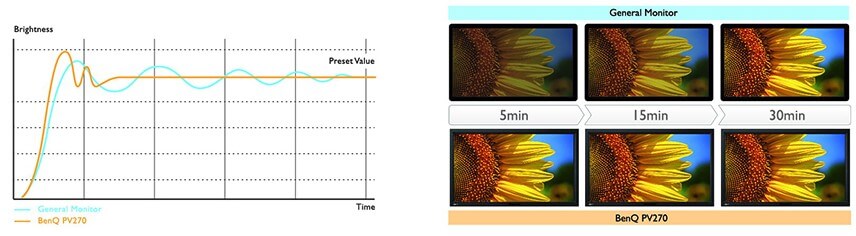
ムラ補正機能付き

モニターには画面の場所によって色ムラや輝度ムラが出てくるのが通常です。
PV270はそのような色ムラ・輝度ムラを補正する機能がついているため、
画面全体で均一に近い表現が可能となっています。
結局SW271とPV270はどちらが「買い」なのか?
ここまで比較してきたSW271とPV270ではどちらが「買い」な一台なのでしょうか?
答えは「用途によってどちらが買いかは異なる」です。
[voicel icon=”https://y-hey.com/wp-content/uploads/2017/06/9c81541b4ea6918bd98535b8ee40cd50.jpg” name=”y-hey”]結論が分かりづらくてすいません・・・
↓でそれぞれどんな用途で使う場合にオススメか書きました。[/voicel]
SW271がオススメな人
高画素一眼レフを使っていて、最高の画質で写真編集を行いたい人
SW271は圧倒的な4Kの解像度で写真編集を行えるので高画素の一眼レフを使っている方は、撮影した作品を余すところなく表現してくれるでしょう。
一度使ったらこの美しさは手放せないです(笑)
Lightroomで自分の写真を編集していて、こんなに作業が楽しいと思ったことはありません。「あれ?この写真こんなに良かったっけ?」と思わせてくれるディスプレイです。
もし高画素カメラをお持ちの方で写真編集をバリバリやっていきたいという方ならSW271がその願いを叶えてくれるでしょう。
PV270がオススメな人
正確な画面で写真編集を行いたい人
ムラ補正機能や安定表示まで5分という性能を誇るPV270は正確な表現で写真編集を行いたい人にはうってつけです。
モデルとしては動画編集用という位置づけですが、写真編集にも全く問題無く使えます。
4Kに比べれば荒いWQHDですが、通常の写真編集を行うには十分な精細さです。
価格も10万円台で購入できるため、予算を抑えたい方にも向いています。
動画編集も行いたい人
通常モニターは60Hzのため、リフレッシュレートによって生じるソース映像の歪みが生じますが、PV270は動画編集モデルとうたっているだけあって
PC側で出力信号を24Hzに変更すれば、パネル側でデータ信号に合わせて自動的に最適なリフレッシュレート(48Hz/72Hz)に変換し、
24Pのフィルムコンテンツを正しいフレームで表示することが可能です。(HDMI接続時に対応可)
これから写真だけでなく動画もバンバン編集していくよ!という方にはオススメできるモデルです。
まとめ
今回はBenQ カラーマネジメントディスプレイ SW271とPV270のどちらが優れているのか、比較レビューを行いましたがいかがでしたでしょうか?
どちらも写真編集をする人にはすごく重宝するカラーマネジメントディスプレイ
すごくシンプルに言ってしまうと、
となります。
それでy-heyはどちらを使っているのかって?
2台ともです(笑)

SW271もモニターで使わせてもらっていたのですが、あまりにもすごい4Kの圧倒的解像度に惹かれ、そのまま購入させてもらうことにしました。
左がSW271、右がPV270です。SW271のほうがベゼル(画面枠)が薄いのでコンパクトに見えます。
一度このカラーマネジメントディスプレイ2台体制を構築してしまうと、もうノートパソコンのモニターには戻れません!
写真編集しつつ、ブログを書きつつ、ネットで調べ物も同時にできます。超快適!
[voicel icon=”https://y-hey.com/wp-content/uploads/2017/06/5fbffd9716bda3972ce66231a4852ab5.jpg” name=”y-hey”]これでバンバン写真編集してブログを書くしかないですね![/voicel]
この記事を読んであなたの画像編集ライフが豊かになれば幸いです。
最後までお読み頂き本当にありがとうございました。
【本記事はベンキュージャパン株式会社とのタイアップ記事です】



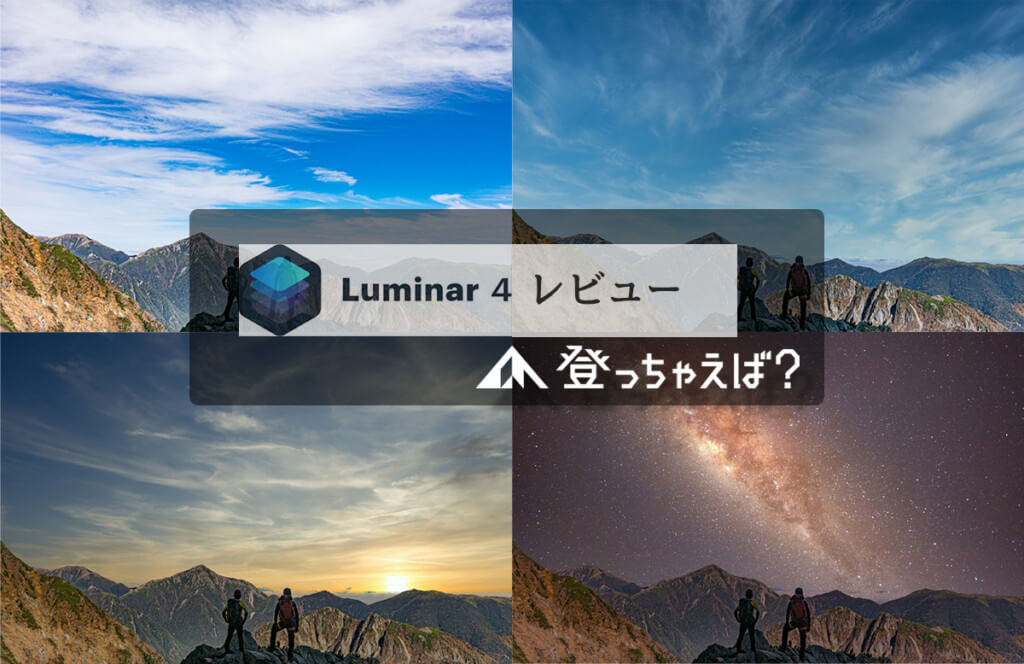







コメント